Содержание
Давно остались позади времена, когда все, как по шаблону, ремонтировали жилища в едином стиле, покупали одинаковую мебель и одинаково оформляли интерьеры коврами и хрусталем. Сейчас правит бал личный выбор для достижения наибольшего удобства.
Мы все очень разные. И дома, и на работе (а бухгалтеры проводят на ней весомую часть времени) мы проявляем разные пристрастия к оформлению своего окружения. Кто-то предпочитает творческий беспорядок (как правило, не свойственный бухгалтерам), кто-то строгую упорядоченность, где все находится на своих местах. Кто-то выдвигает на приоритетное место нормативную литературу, кто-то на видном и доступном месте держит отчеты. Главное - всегда есть выбор.
Когда мы говорим о программах автоматизации, порой приходится признавать, что как раз они нам никакого выбора не предоставляют. Но и это осталось в прошлом. В программе "1С:Бухгалтерия 8" редакция 1.6 выбор как раз появился. Организация рабочего пространства в программе - немаловажный фактор удобства работы, не меньший, чем удобная офисная мебель. В новой редакции программы сам пользователь может решить, как организовать рабочее пространство на экране.
Для этого нам предлагаются на выбор не только три традиционных для программы интерфейса - "Бухгалтерский", "Административный" и "Полный", но и два интерфейса редакции 1.5, а также "Панель функций". Именно о ней пойдет речь в статье, так как работа с помощью главного меню того или иного интерфейса является предметом изученным и очевидным.
"Панель функций" появилась не впервые, но в редакции 1.6 она существенно преобразилась. На этот раз она приобрела вид организованного рабочего пространства, внутреннего рабочего стола пользователя-бухгалтера, на котором все аккуратно разложено "по полочкам".
Этот рабочий стол организован с помощью нескольких закладок, которые можно выбирать по своему усмотрению в зависимости от того, какой участок учета актуален для пользователя в данный момент. Кроме того, в "Панели функций" заложена возможность настраивать видимый для пользователя состав этих закладок. Для этого служит окно, открывающееся по кнопке "Настройка". Чтобы работать с одной, несколькими или всеми закладками, необходимо лишь установить соответствующие флажки - ненужные в настоящее время закладки попросту не будут отвлекать ваше внимание, но при необходимости могут быть подключены снова. В этом же окне располагается флажок "Показывать панель функций", сбросив который вы сможете вернуться к работе с обычным, выбранным вами, главным меню.
Десять из двенадцати предлагаемых закладок соответствуют основным участкам учета и могут быть очень удобны для организации работы отдельных бухгалтеров-операционистов. Еще две - первая ("Предприятие") и последняя ("Монитор") - поле работы для главного бухгалтера, его заместителя. Последняя из закладок - "Монитор" - кроме того, может послужить удобным информационным табло для руководителя, так как предоставляет мгновенный "срез" основной финансово-управленческой информации (с той лишь оговоркой, что эта информация целиком относится к бухгалтерскому учету).
Рассмотрим некоторые из закладок.
Первая закладка "Предприятие" (см. рис. 1) содержит ссылки, относящиеся к общим вопросам ведения учета в данной информационной базе. Название раздела "Начало работы" говорит само за себя. Иконки первого ряда используются, когда начинается либо работа с данной базой в целом (например, иконка "Быстрое освоение 1С:Бухгалтерии 8"), либо когда в этой базе предполагается начать ведение учета по новой организации (первой и единственной для этой базы или любой последующей). Во втором случае пользователь получает возможность либо воспользоваться "Стартовым помощником", который недаром расположен первым среди всех иконок раздела, либо поочередно обращаться к отдельным иконкам первого ряда для работы с каждым из основных справочников или регистров.
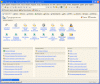
Рис. 1
Использование "Стартового помощника" предполагает, что пользователь сразу имеет под рукой всю информацию по новой организации: начиная от регистрационной информации, сведений о банковском счете и т. д. вплоть до данных об учетной политике. Если не предполагается одновременно ввести все эти данные, вполне можно разделить этот процесс по времени. Тогда для начала потребуется ввести, например, новую организацию в одноименный справочник (иконка "Организации"), а остальную информацию (о ее подразделениях и ответственных лицах, а также об учетной политике) внести по мере возможности. Но, разумеется, все это также относится к первоначальному этапу работы. Второй ряд иконок, расположенных в этом разделе закладки "Предприятие" отражает весь спектр возможностей по сопровождению работы с данной информационной базой. Практически все из них могут быть реализованы дистанционно, для этого лишь необходимо иметь подключение к Интернету. По каждой из ссылок происходит обращение к тому или иному сетевому ресурсу, а иконка "Обновление через Интернет" позволяет обратиться к мастеру загрузки обновлений, который пошагово проведет пользователя через процедуру ввода необходимых данных.
В левом нижнем углу расположены четыре ссылки на документы, работа с которыми также относится к такой части первоначального этапа работы в новой информационной базе как ввод начальных остатков. Дополнительно к ним те остатки, которые не требуют одновременной записи в регистры, вводятся с помощью "Операции, введенной вручную". Для этого можно воспользоваться одноименной ссылкой в лежащем выше разделе "Журналы", который предоставляет быстрый доступ к некоторым основным общим журналам. Аналогичный раздел вы сможете увидеть и на других закладках "Панели функций" (за исключением "Монитора").
В разделе "Справочники" закладки "Предприятие" расположена единственная ссылка на справочник типовых операций. Зато в разделе "Отчеты" присутствуют ссылки на все основные формы стандартных отчетов (как по бухгалтерскому, так и по налоговому учету), а также ссылка для обращения к подсистеме управления регламентированной отчетностью.
Из закладки "Предприятие" можно быстро и удобно (кликнув один раз мышкой) обратиться к "Планам счетов" (бухгалтерского или налогового учета) и открыть по любому их них Табло счетов.
Такие закладки "Панели функций", как "Банк", "Касса", "Покупка", "Продажа", "Склад", "Производство", "ОС", "НМА", "Зарплата" и "Кадры" построены по единому принципу. Если вы присмотритесь к главному меню программы, то увидите, что перечисленные закладки повторяют состав его основных операционных разделов. Но, как уже отмечалось, "Панель функций" представляет собой такой вариант организации рабочего стола программы, на котором все необходимые для работы каждого из участков объекты программы расположены эргономично: визуально их легко найти, а обратиться к ним можно одним кликом мышки.
Рассмотрим подробнее закладку, относящуюся к одному из основных участков учета - учету наличных денежных средств, для чего обратимся к закладке "Касса". Она содержит четыре раздела: "Схема работы", "Журналы", "Справочники" и "Отчеты" (см. рис. 2).
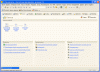
Рис. 2
Схема работы предлагает быстрый доступ к трем видам документов, щелчок по любому из значков открывает журнал соответствующего вида документов. В разделе "Журналы" можно обратиться не только к журналу всех кассовых документов (как приходных, так и расходных кассовых ордеров), но и к тем журналам, в которых расположены другие документы, связанные одновременно с оплатой и с подсистемой учета НДС. Кроме того, тут же расположена ссылка на обработку, позволяющая быстро и удобно сформировать счета-фактуры на полученные от покупателей авансы.
Из раздела "Справочники" щелчком мышки можно обратиться к основному справочнику подсистемы учета денежных средств - "Статьи движения денежных средств", а также к спискам контрагентов и физических лиц, с которыми могут осуществляться денежные операции.
И последний раздел этой закладки - "Отчеты" - позволяет без дополнительных настроек обращаться к стандартным отчетам различных форм по счету 50 "Касса" и быстро переходить к формированию основного отчета данного раздела учета - Кассовой книге. Кроме того, тут же размещена ссылка для обращения к оборотно-сальдовой ведомости по счету учета расчетов с подотчетными лицами.
Для сравнения рассмотрим другую закладку операционного учета - "Покупка". Она содержит точно те же разделы, что и предыдущая, с той лишь разницей, что содержание ссылок в ней иное (см. рис. 3).
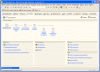
Рис. 3
Здесь в разделе "Схема работы" мы можем видеть свой состав документов, которые могут участвовать в полном цикле процедур по оформлению покупки ТМЦ и услуг. Чтобы выписать "Доверенность", необходимо обратиться к соответствующей ссылке-картинке, после чего ввести документ. С той же легкостью мы открываем список документов "Поступление товаров и услуг" как в случае необходимости ввести новый документ, так и для того, чтобы найти ранее введенный. А это, в свою очередь, может понадобиться нам для того, чтобы отразить поступление оригинала счета-фактуры (не поступившего одновременно с товаром) или для того, чтобы отразить какие-либо дополнительные расходы: услуги перевозчика и др., которые необходимо распределить на стоимость полученных ТМЦ, или же, например, стоимость таможенной очистки импортных товаров. К документам, отражающим дополнительные расходы можно обратиться и непосредственно. Для этого в разделе есть собственные картинки. Здесь же можно выбрать и документы "Возврат товаров поставщику" и "Отчет комитенту о продажах товаров".
Свой набор ссылок определен и в разделе "Журналы". В первую очередь это ссылка на журнал "Документы поставщиков". В нем можно видеть все документы, связанные с поставкой ТМЦ (услуг) и оплаты по ним, а также выполнять отборы по любым критериям.
В этом же разделе расположены ссылки на документы инвентаризации взаиморасчетов с контрагентами и корректировки задолженностей, а также на "Акт сверки взаиморасчетов".
В разделе "Справочники" расположены ссылки на три справочника, непосредственно участвующие в работе участка закупок ТМЦ: "Контрагенты", "Номенклатура" и, разумеется, "Склады".
Раздел "Отчеты" предоставляет возможность быстрого обращения к оборотно-сальдовым ведомостям по трем счетам: учета расчетов с поставщиками (60) и учета товарно-материальных ценностей (10 и 41).
На этой закладке есть и еще один раздел - "НДС". В нем есть все необходимое для контроля за наличием и состоянием введенных счетов-фактур (ссылки на "Отчет по наличию счетов-фактур" и "Журнал полученных счетов-фактур"), собственно сам отчет "Книга покупок" и "Помощник по учету НДС", который позволяет не потерять ни одной операции для получения отчетов "Книга покупок" и "Книга продаж".
По той же схеме организовано пространство на остальных операционных закладках "Панели функций", с тем лишь отличием, что закладка "Производство" содержит в себе четыре подзакладки - "Выпуск продукции", "Переработка", "Передача в переработку" и "Спецодежда". На каждой из них своя схема документов, включенных в конкретный участок учета. В первых трех разделы "Журналы" "Справочники" и "Отчеты" идентичны, в последнем все ориентировано на учет спецодежды, спецоснастки и инвентаря.
Вид и содержание последней из закладок "Панели функций" - "Монитор" - не только отличается от всех остальных, но и представляет собой новую возможность, с которой пользователи "1С:Бухгалтерии" до сих пор не встречались. Впервые в удобной для восприятия визуальной форме можно быстро получить и оценить основные сводные данные финансово-управленческого плана. Для этого необходимо выбрать соответствующую дату в поле "По состоянию на:", нужную организацию и щелкнуть по кнопке "Обновить" (см. рис. 4).
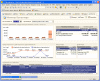
Рис. 4
В результате вы получаете две диаграммы и два табличных отчета, сгруппированные в два раздела. Первый - "Остатки денежных средств на расчетных счетах и в кассе" - представляет собой информацию об изменениях остатков денежных средств за неделю (диаграмма) и итоговый отчет о суммарных и детализированных денежных остатках по кассе и счетам в банках (раздельно по расчетным счетам в банках и вся сумма безналичных остатков). В разделе "Кредиторская и дебиторская задолженность" также есть диаграмма, представляющая недельную динамику общих сумм взаиморасчетов и таблицу, детализирующую эти остатки по контрагентам на заданную же дату.
Разумеется, для того, чтобы эта закладка "Панели функций" заработала на полную мощность как средство оперативного мониторинга управленческой информации, необходимо, чтобы все соответствующие документы вводились в базу своевременно.
На закладке "Монитор" есть и еще один чрезвычайно привлекательный для главбуха раздел. Он называется "Отчетность и платежи" и расположен в нижней части формы этой закладки.
Это настоящий бухгалтерский органайзер - автоматический планировщик основных событий, связанных с регламентированным учетом.
Причем это не просто "шпаргалка", напоминающая о том, в какой предельный срок и какой отчет следует представить в соответствующие органы и какие налоговые платежи предстоит перечислить в ближайшие дни. Непосредственно из этой формы можно обратиться к форме самого "горящего" отчета (заполнить, распечатать, отправить) и к форме платежного поручения исходящего, в котором даже не нужно выбирать необходимую операцию "Перечисление налогов".
Документ открывается с предустановленной операцией. Его останется только заполнить, напечатать и передать к исполнению.
Говорить о "Панели инструментов" можно довольно долго, но лучше один раз ее испытать, чем слушать пересказ ее возможностей.







